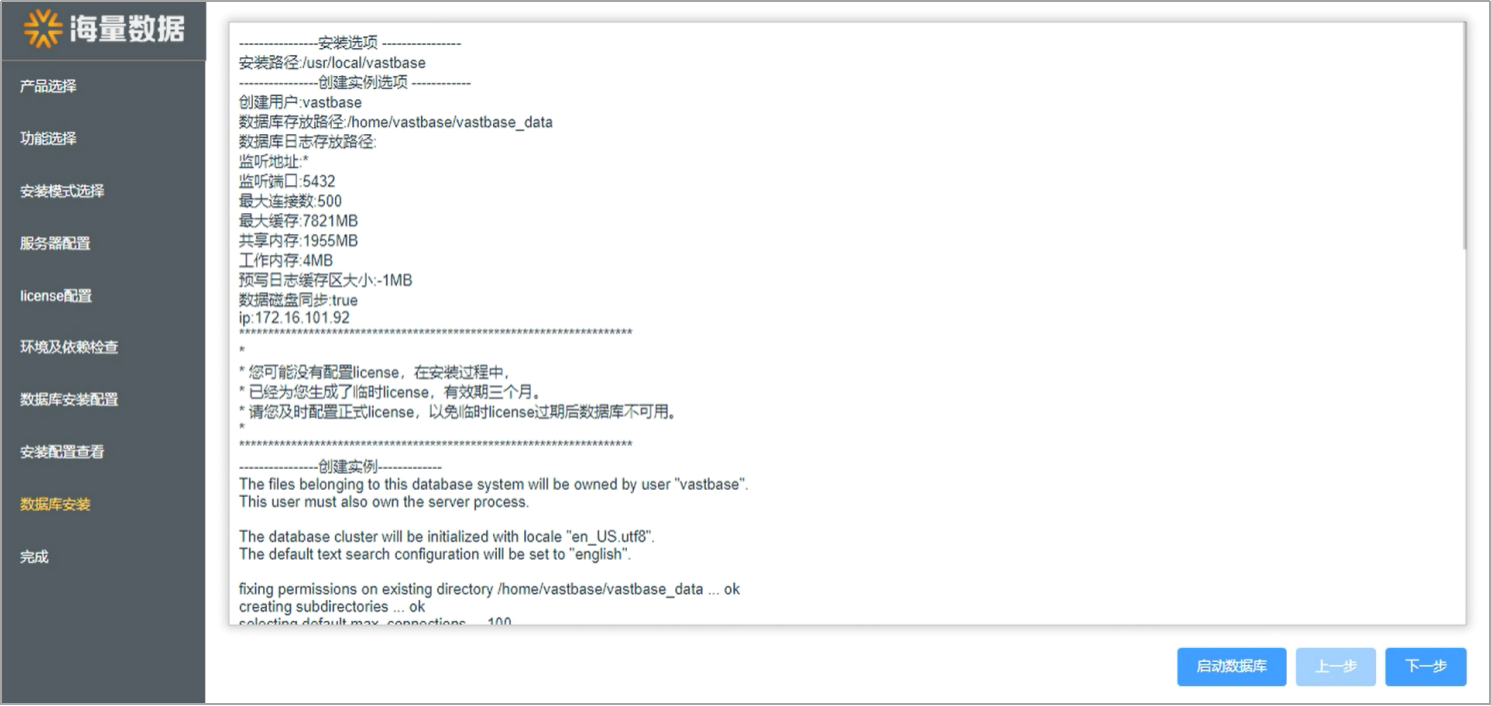单机模式安装
步骤1 进行产品选择,选中“Vastbase G100”后点击“下一步”按钮。

步骤2 进行功能选择,选择“产品安装”后点击“下一步”按钮。

步骤3 进行安装模式选择,系统已固定选择安装模式为“数据库”,表示至少进行单机模式安装。(本章节为单机模式安装)直接点击“下一步”按钮。

步骤4 进行服务器配置。
1、填入服务器信息。
| 配置项 | 配置项说明 |
|---|---|
| 服务器地址 | 必填项,待安装数据库的服务器节点的IP地址。 | 服务器端口 | 必填项,待安装数据库的服务器节点的访问端口。 |
| 服务器用户名 | 必填项,连接服务器节点的用户名,注意需要使用root等超级用户,即可通过ssh连接的用户。 |
| 服务器密码 | 必填项,服务器用户对应的密码。本输入框可进行密码的显隐切换。 |
2、填入服务器信息后,点击“测试SSH连接”按钮。
| 页面弹出信息 | 说明 | ||||||||||||||||||||||||||||||||||||||
|---|---|---|---|---|---|---|---|---|---|---|---|---|---|---|---|---|---|---|---|---|---|---|---|---|---|---|---|---|---|---|---|---|---|---|---|---|---|---|---|
| 弹出“成功”提示 | 可点击“下一步”按钮。 | ||||||||||||||||||||||||||||||||||||||
| 弹出“无效的地址或端口”提示 | 需修改服务器地址或服务器端口信息后重新点击“测试SSH连接”按钮。 | ||||||||||||||||||||||||||||||||||||||
| 弹出“用户名或密码错误”提示 | 需修改服务器用户名或服务器密码信息后重新点击“测试SSH连接”按钮。 |
| 配置项 | 配置项说明 |
|---|---|
| 安装路径 | 必填项,填入数据库的安装目录,默认为/usr/local/vastbase。 |
| 创建实例用户 | 必填项,数据库实例用户,为操作系统用户,不可为root用户。 |
| 实例用户密码 | 必填项,填入数据库实例用户的密码。需要满足密码要求,即包含大小字母及数字,长度8至16位。 |
| 数据库节点ip地址 | 必填项,填入安装数据库的节点IP地址。 |
| 数据库存放路径 | 必填项,填入数据库的数据目录,默认为路径为/home/vastbase/vastbase_data。 |
| 数据库日志存放路径 | 非必填项,填入数据库日志的存放路径。 |
| system admin密码 | 必填项,填入自动修改后的系统管理员密码。需要满足密码要求,即包含大小字母及数字,长度8至16位。 |
| security admin密码 | 必填项,填入自动修改后的安全管理员密码。需要满足密码要求,即包含大小字母及数字,长度8至16位。 |
| audit admin密码 | 必填项,填入自动修改后的审计管理员密码。需要满足密码要求,即包含大小字母及数字,长度8至16位。 |
| 配置项 | 配置项说明 |
|---|---|
| 监听地址 | 必填项,填入数据库监听地址。单机数据库安装可以填写*号,默认值为*号。 |
| 监听端口 | 必填项,填入数据库监听端口,默认值为5432。 |
| 最大连接数 | 必填项,填入数据库最大连接数,根据使用情况设置,如果开启并行查询,需要设置较大值。默认值为500。 |
| 最大缓存 | 必填项,填入数据库最大缓存,可用于设置优化器在一次单一的查询中可用的磁盘缓冲区的有效大小,默认值7821。 |
| 共享内存 | 必填项,填入数据库共享内存,实际设置建议物理内存40%左右,默认值为1955。 |
| 工作内存 | 必填项,根据业务特点设置大小,默认值为4。 |
| 预写日志缓存区大小 | 必填项,设置用于存放WAL数据的共享内存空间的XLOG_BLCKSZ数,默认值为-1,表示wal_buffers的大小随着参数shared_buffers自动调整。 |
| 磁盘同步 | 必填项,设置是否开启数据磁盘同步,确保数据的更新及时写入物理磁盘中,默认为开启。 |
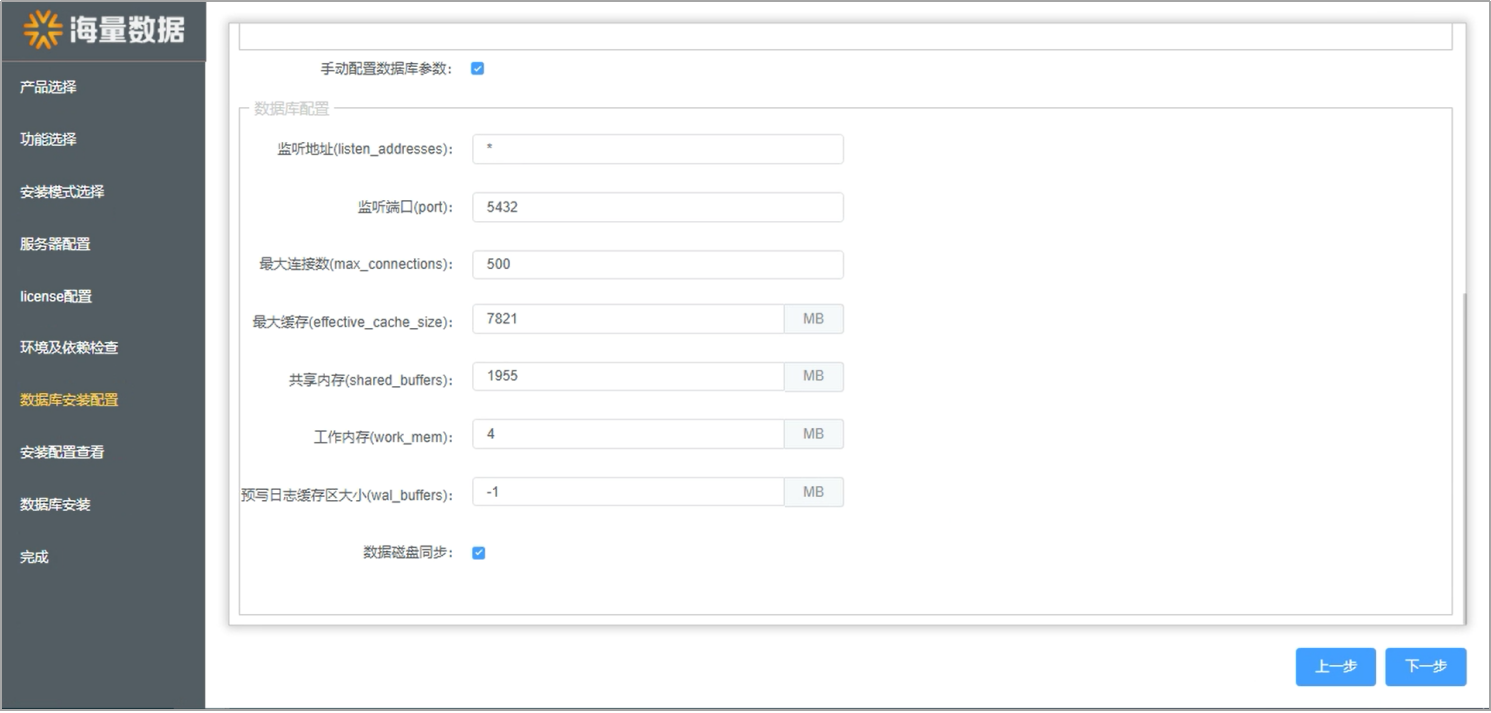
4、配置完成后,点击“下一步”按钮。
步骤8 安装配置查看,可查看上一步骤中设置的数据库安装配置。
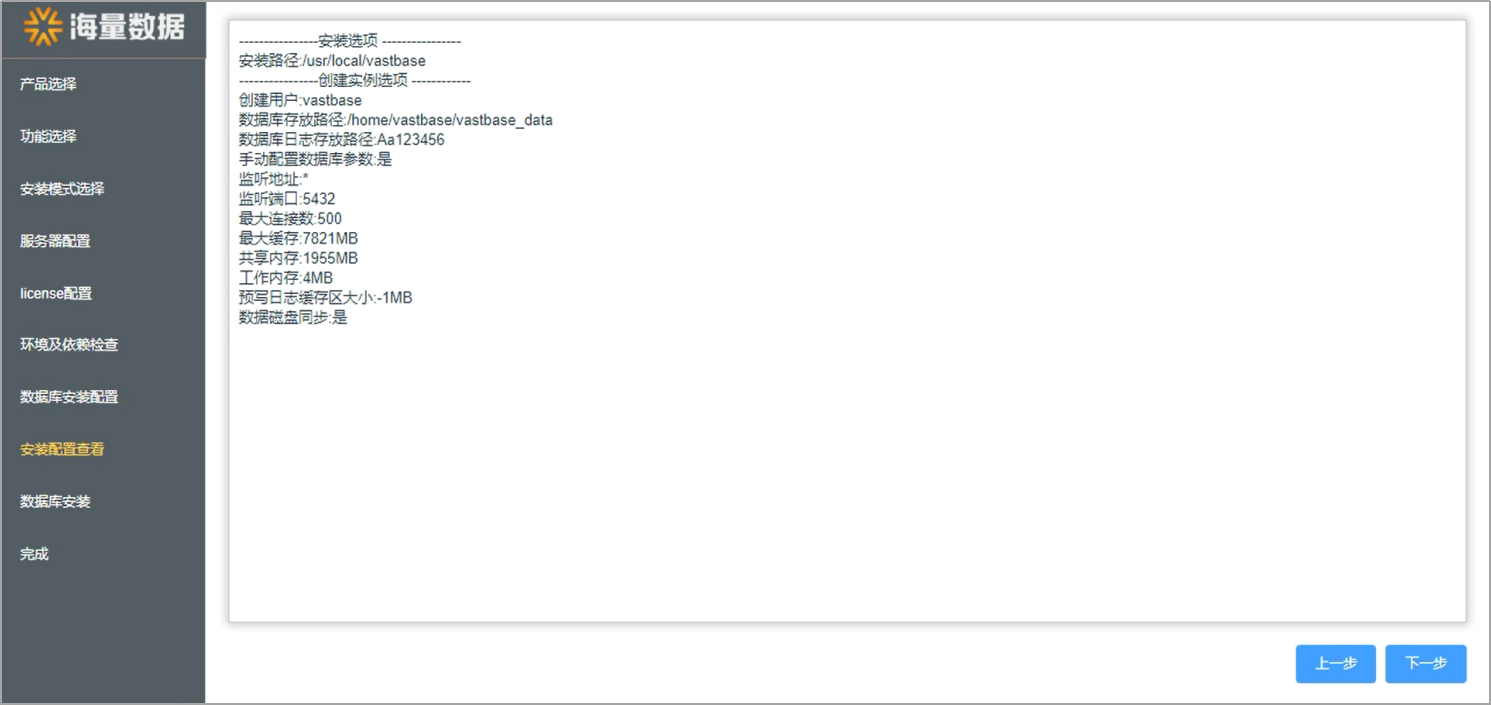
步骤9 进行数据库安装,页面将根据安装进度实时更新安装状态。页面将根据安装进度实时更新安装状态。若步骤完成,则有进度标记。
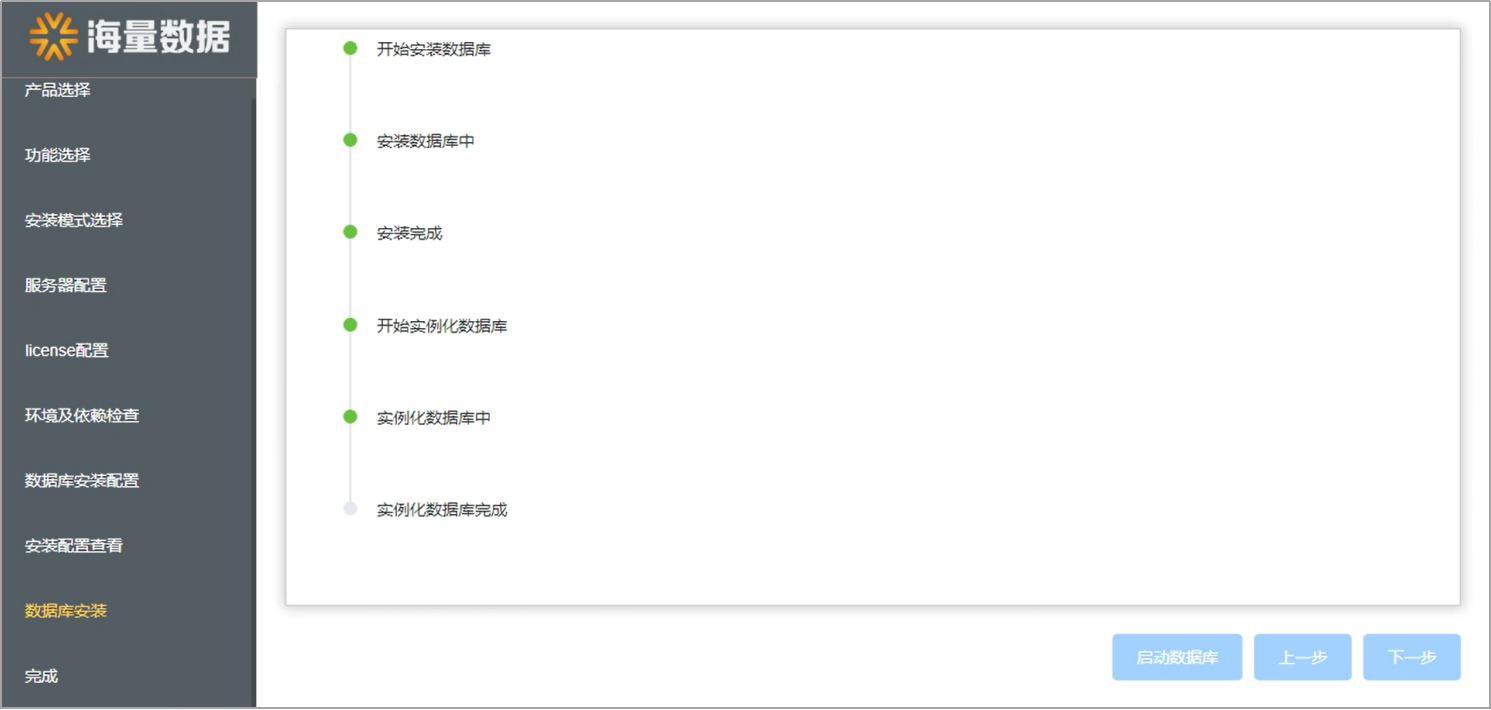
步骤10 完成数据库安装,页面显示出安装过程的输出日志。
用户可点击“启动数据库”按钮,当弹出成功提示信息后再点击“下一步”按钮。
若用户暂不启动数据库,则可以直接点击“下一步”按钮。




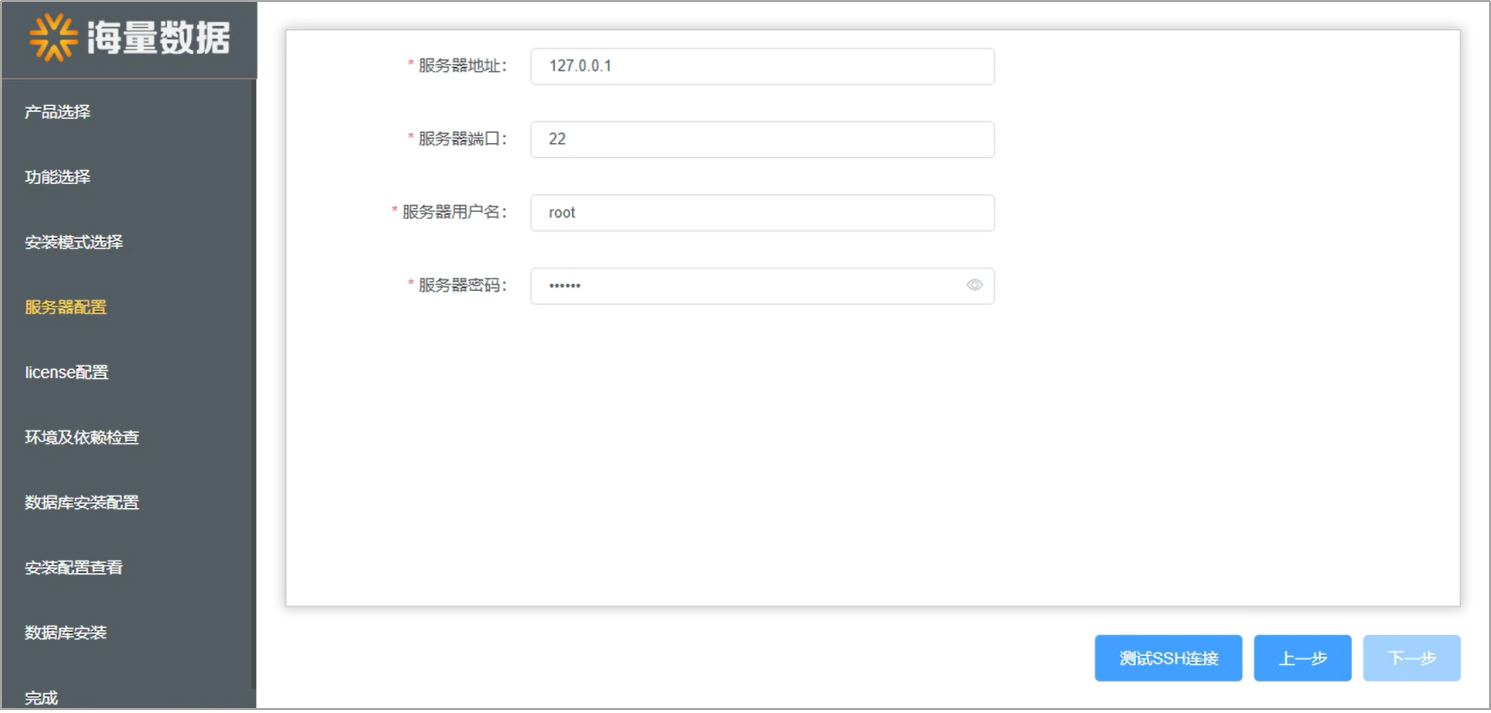
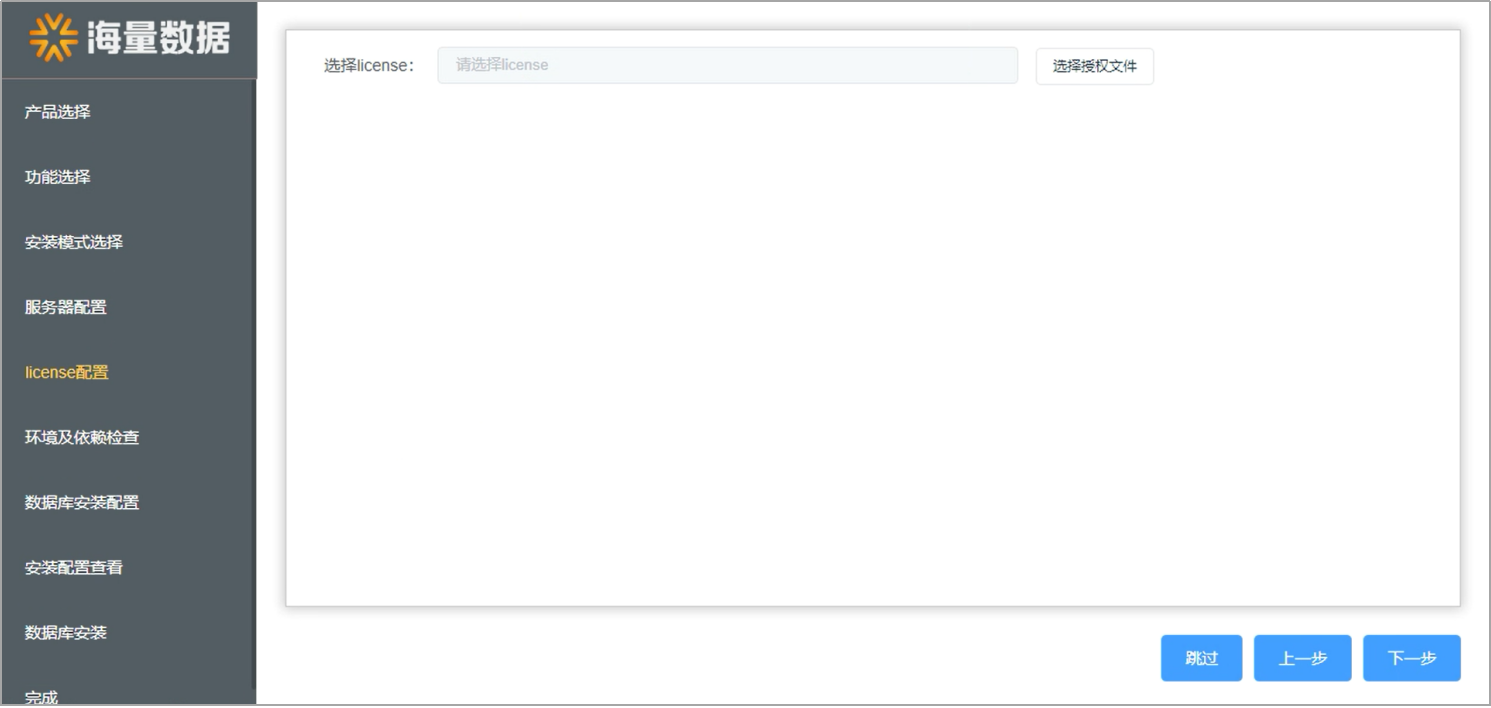
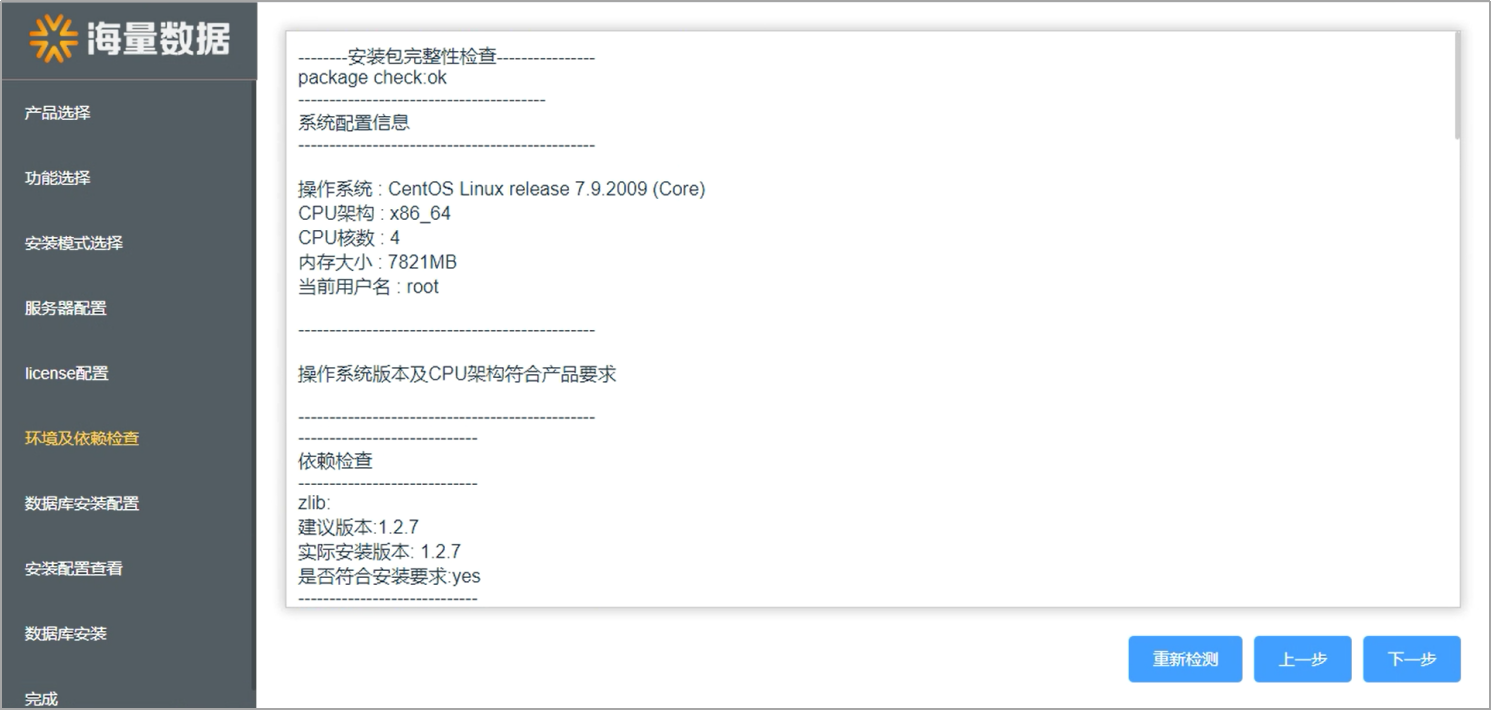
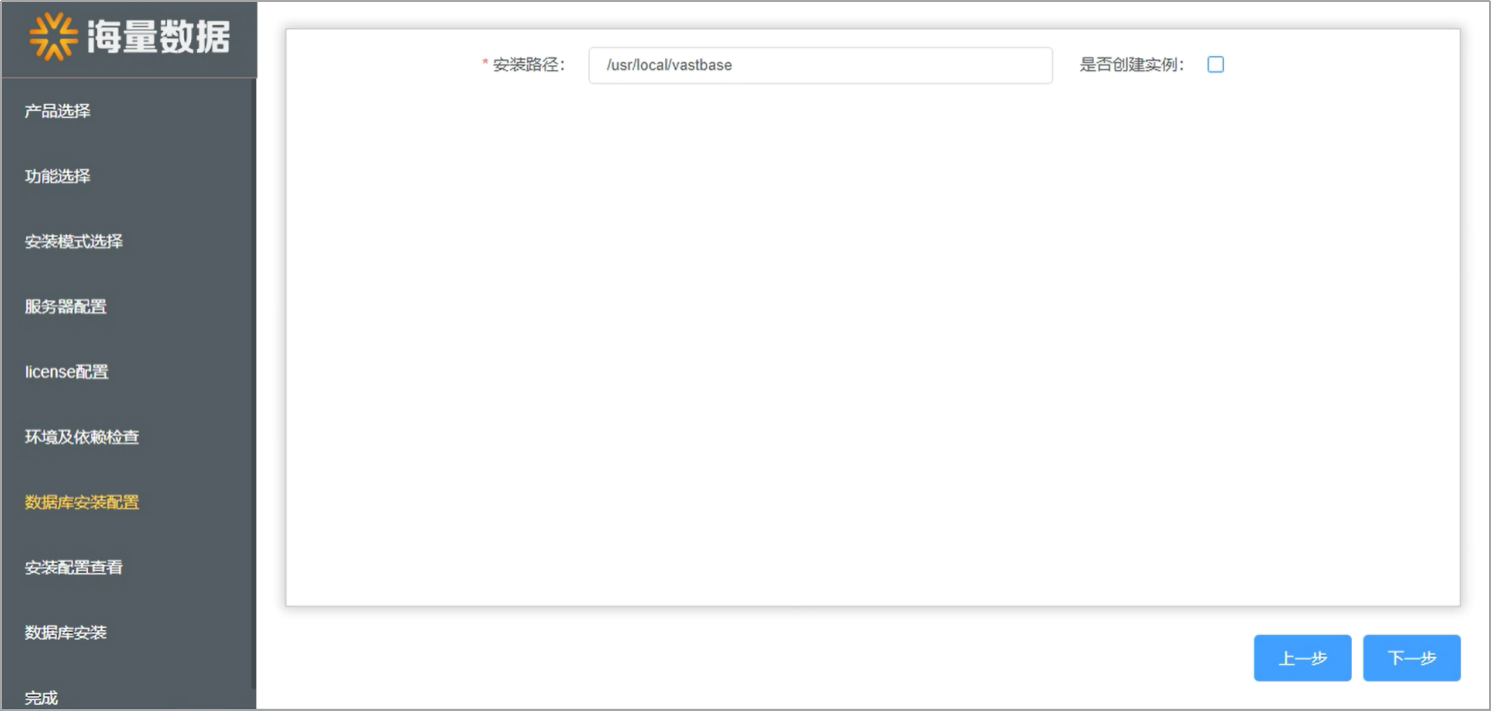
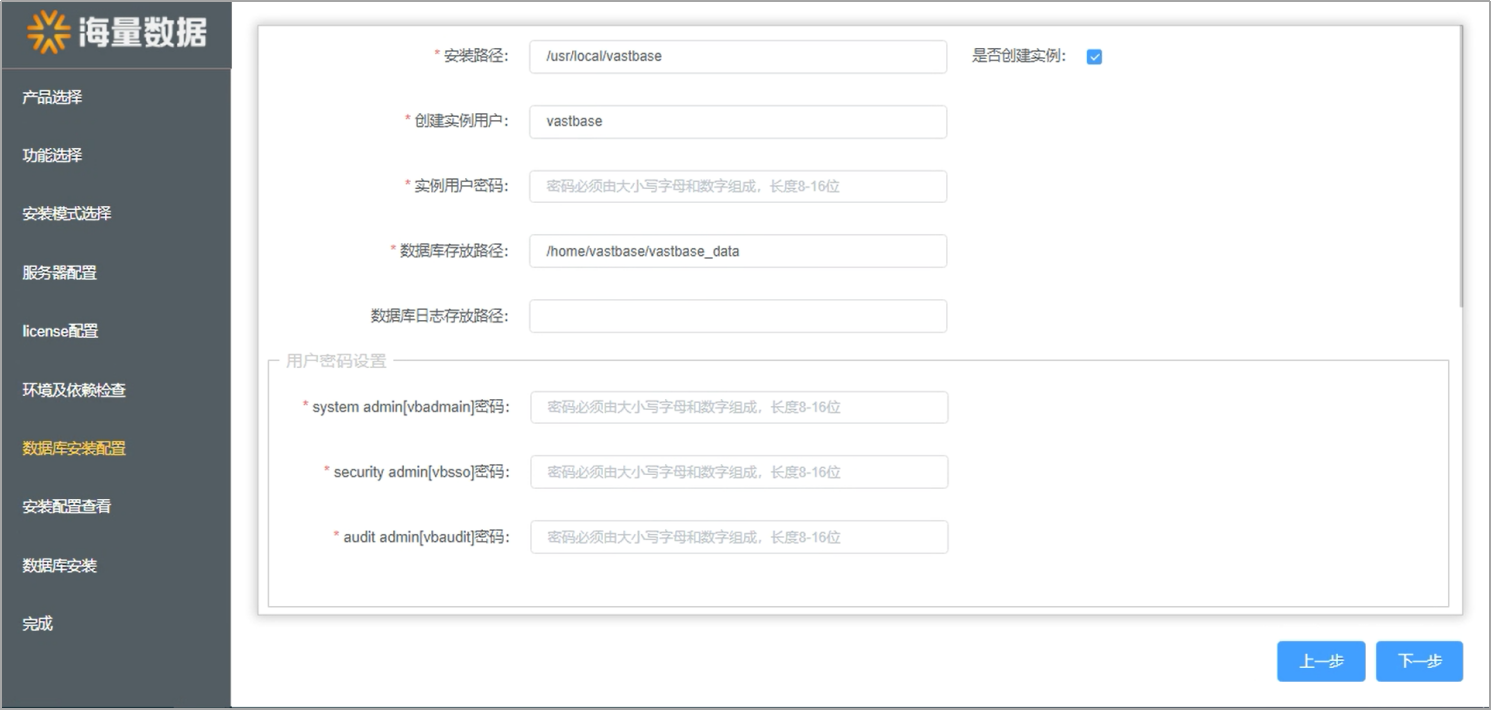 2、(可选)若用户未勾选“手动配置数据库参数”按钮,则表示使用默认数据库配置。即可点击“下一步”按钮。
2、(可选)若用户未勾选“手动配置数据库参数”按钮,则表示使用默认数据库配置。即可点击“下一步”按钮。
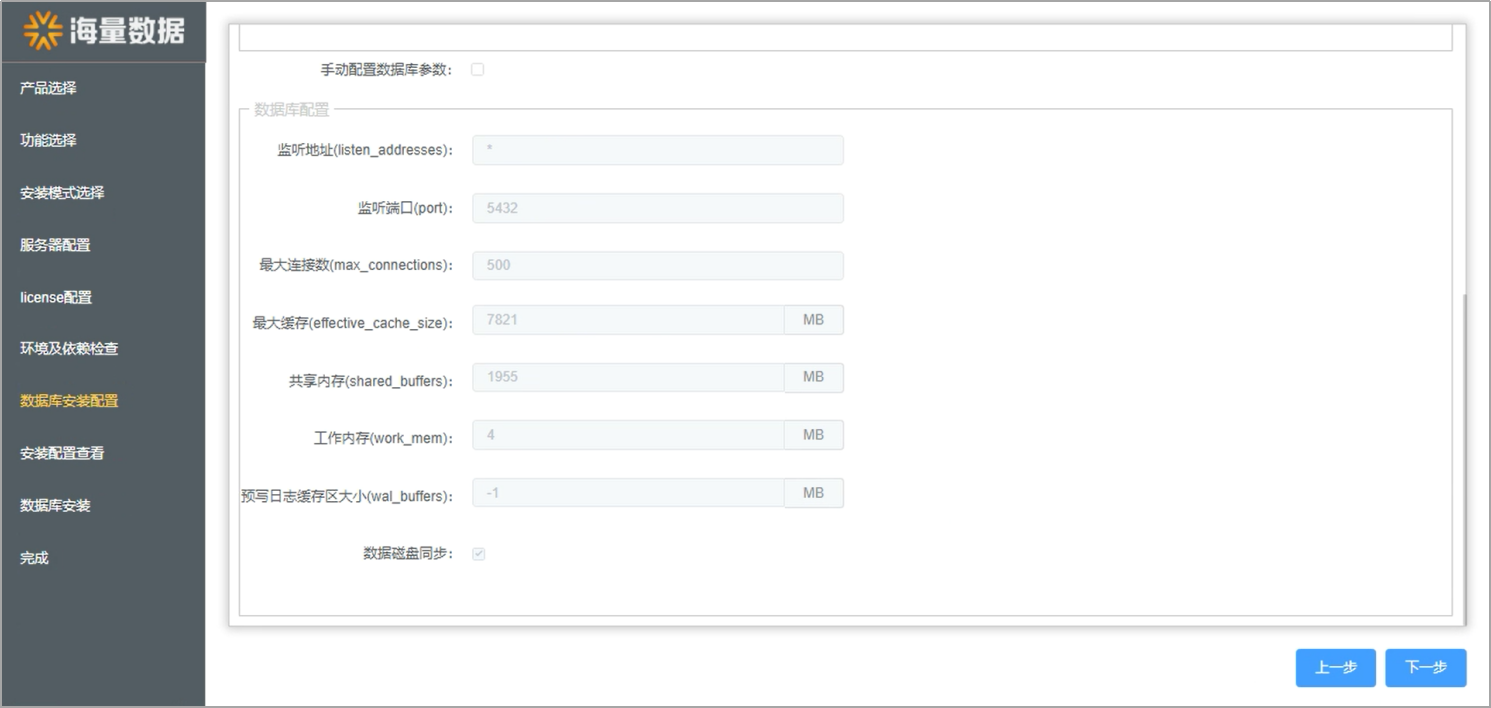 3、(可选)若用户需要手动配置数据库参数,则勾选“手动配置数据库参数”按钮。
3、(可选)若用户需要手动配置数据库参数,则勾选“手动配置数据库参数”按钮。